pycharm编辑器如何修改页面背景颜色?pycharm编辑器修改页面背景颜色的方法
时间:2025-06-11 作者:游乐小编
pycharm是许多专业领域常用的代码编程工具,您是否知道如何更改pycharm编辑器的页面背景颜色呢?接下来,我们将为您介绍如何在pycharm中调整页面背景颜色的具体步骤,有兴趣的用户可以继续阅读。
如何在PyCharm编辑器中更改页面背景颜色?PyCharm编辑器更改页面背景颜色的方法
1.首先,打开PyCharm界面后,点击左上角的“File”菜单。

2.在菜单中找到并点击“Settings”选项。
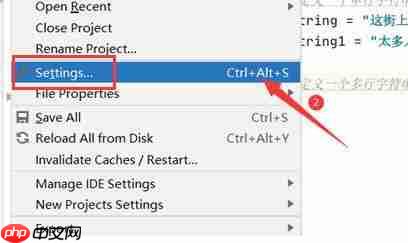
3.然后,展开“Editor”栏目,并选择其中的“Color Scheme”菜单。
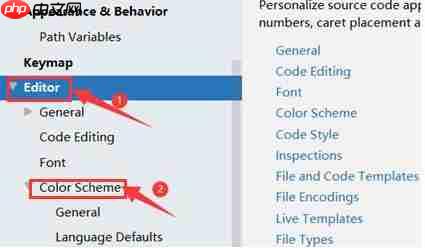
4.在“Color Scheme”菜单中,打开“Console Colors”选项的侧边栏。
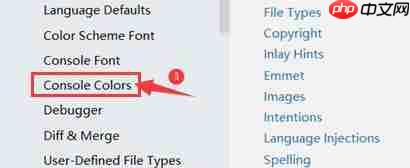
5.在“Scheme”板块中,选择您想要的背景颜色参数。

6.最后,点击“Yes”按钮保存您的设置。


- 椰羊cocogoat成就 工具
- 1.15 MB 时间:03.08
小编推荐:
相关攻略
更多 - 夸克怎么隐藏文件 夸克怎么加密隐藏 06.25
- B站如何查看视频标签 视频分类与标签搜索技巧 06.25
- 花呗关闭后自动续费处理_解绑支付宝花呗自动扣款协议 06.25
- 高考志愿填报就用当贝AI DeepSeek-R1满血版加持 06.25
- B站怎么查看历史记录 找回观看记录的简单方法 06.25
- 剪映如何制作快动作?加速视频剪辑方法 06.25
- 视频号跟抖音直播怎么一起播?有什么好处? 06.25
- 通过条形码查价格的软件有哪些 06.25
热门推荐
更多 热门文章
更多 -

- 神角技巧试炼岛高级宝箱在什么位置
-
2021-11-05 11:52
手游攻略
-

- 王者荣耀音乐扭蛋机活动内容奖励详解
-
2021-11-19 18:38
手游攻略
-

- 坎公骑冠剑11
-
2021-10-31 23:18
手游攻略
-

- 原神卡肉是什么意思
-
2022-06-03 14:46
游戏资讯
-

- 小恶魔怎么合
-
2022-04-09 03:03
游戏资讯



















